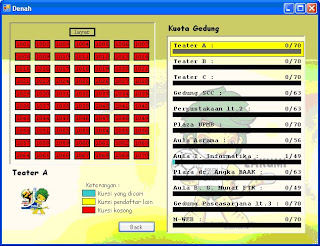Sejarah Namaku, Muhammad Najib
Nama saya Muhammad Najib, itulah nama yang diberikan ibu saya. "Muhammad Najib" merupakan nama yang diambil dari Bahasa Arab. "Muhammad" berarti "yang terpuji", yang juga merupakan nama nabi besar panutan umat muslim sedunia, Rasulullah SAW. "Najib", kalau kata bapak saya sih artinya "pinter", "cerdas", "jenius". Namun sebenarnya pilihan nama untuk Saya saat itu bukanlah semata dilihat dari namanya, ada sejarahnya juga loh. Berikut saya ceritakan kisah penamaan orang beruntung ini.
Sejarah nama "Muhammad Najib" yang diberikan kepada saya tentunya berhubungan dengan sejarah lahir saya. Saya terlahir ke dunia pada hari Rabu Pahing, 20 Maret 1991, begitulah yang tertera pada ijazah-ijazah dan akte kelahiran saya. Ibu saya tidak seberapa hafal dengan tanggal lahirku, hanya saja ibu hafal benar kalau aku lahir pada hari Rabu Pahing. Kata ibu sih waktu lahirnya sekitar setelah masuk waktu shubuh. Kata beliau lagi, waktu itu lagi musim haji, tepatnya musim saat orang-orang mau berangkat haji. Saat itu jumlah orang yang akan berangkat haji di desa saya pada saat itu lumayan banyak. Nah, kenapa "Muhammad Najib"? Apa hubungannya dengan musim haji?
Di dekat desa saya, ada seorang tokoh yang sangat disegani namanya Pak Najib. Nama lengkapnya H.M. Najib Mahfudz. Beliaulah yang mengurus keberangkatan haji di sekitar kampungku itu selama bertahun-tahun, tentunya saat itu beliau juga ikut berangkat haji. Beliau tinggal di Dukunanyar, desa yang bertetanggaan dengan desa yang saya tinggali. Nah, diantara orang-orang yang berhaji pada saat itu, banyak yang bernama Najib, entah berapa orang "Najib" yang berhaji, saya juga lupa berapa orang yang dikatakan ibu. Yang jelas lebih dari 2 Najib yang berangkat. Begitulah kiranya alasan mengapa "Muhammad Najib" menjadi namaku sekarang, dengan harapan dari orang tuaku, semoga nantinya saya juga bernasib seperti, yakni dapat pergi haji dan sukses seperti najib-najib yang berhaji saat itu.
Lucunya dengan nama ini, saat TK saya tidak dipanggil dengan nama "Muhammad Najib" saat diabsen, melainkan dipanggil dengan nama "Muhammad Najib A". Nah, gimana ceritanya?
Ceritanya, saat TK saya punya teman yang saat diabsen dia dipanggil oleh bu guru dengan nama "Muhammad Najib B". Tinggalnya pun tidak jauh dari rumahku, sekitar 200 meter jaraknya. Umurnya pun tidak jauh beda dengan saya. Kiranya Anda sudah bisa menebak mengapa panggilan kami berdua seperti itu. Ya, tidak lain adalah karena nama kami sama. Saya pun tidak tahu mana yang menjiplak, tapi saya hanya heran kenapa bisa dua orang tua yang bertetanggaan menamai anaknya dengan nama yang sama ya? hmm pikir saya mungkin karena alasan penamaan dia sama dengan alasan penamaan saya, hehe.
Fotoku jaman TK, dulu dipanggil Najib A
Karena penamaan ini berhubungan dengan momen kelahiran saya, saya pun coba menelusuri informasi mengenai tanggal lahir saya waktu itu, apakah benar saya lahir di musim haji? Dan beginilah hasil penelusuran saya.
Beberapa teman saya yang lahir di bulan maret 1991 mengaku lahir di bulan Ramadhan, dan saya pun yakin itu benar ketika banyak diantara mereka memiliki nama berunsur "ramadhan" nya. Hmmm, setau saya Ramadhan dengan bulan haji berselang 3 bulan. Masa Ramadhan itu juga sudah masuk musim haji?
Kejanggalan ini pun bertambah jelas ketika kakakku meragukan tanggal lahirku, dia tidak yakin kalau aku lahir di bulan Maret 1991. Dia mengingat bahwa lahirku adalah pada bulan Mei 1991. Ketidakjelasan ini ditambah lagi dengan tidak adanya akte kelahiranku, karena memang belum dibuat saat itu. Tapi kata ibuku, yang pasti lahirku hari Rabu Pahing. Dan ketika aku hitung-hitung, hari Rabu Pahing pada bulan Mei 1991 ada di tanggal 29. Aku baru menemukan keraguan ini saat aku sudah berada di bangku SMA. Sampai kini pun aku belum tau kejelasan mengenai waktu lahirku, 20 Maret 1991 atau 29 Mei 1991 ya?
Tapi karena di semua ijazah-ijazah serta akte kelahiranku yang baru diurus tahun 2012 mengatakan bahwa tanggal lahirku 20 Maret 1991, yasudah saya nurut tanggal itu saja, daripada kalau memang benernya 29 Mei 1991 ngurusnya susah :p
WHAT - World Cup And Hash Table
Coretan kali ini saya ingin memamerkan hasil kerja saya di akhir semester 2. Ini merupakan salah satu tugas akhir mata kuliah Algoritma dan Struktur Data, kuliah yang membahas tentang bagaimana struktur data dan pengalokasian memori yang diterapkan di komputer. Berikut ini adalah kalimat-kalimat indah yang menjelaskan mengenai program yang telah saya buat.
Saat ini World Cup 2010 merupakan sebuah event besar yang sedang digemari oleh masyarakat. Sebuah piala akan diperebutkan oleh 32 kesebelasan sepakbola dari Negara-negara berbeda yang terhebat di seluruh dunia. Tak heran, banyak yang menantikan untuk melihat tim manakah yang akan menjadi juara pada final piala dunia ini.
Sehubungan dengan hal itu, kumpulan mahasiswa ITS telah bersepakat untuk mengisi liburan pada semester ini dengan mengadakan acara nonton bareng Final Piala Dunia 2010, dengan memanfaatkan gedung-gedung yang ada di ITS. Acara nonton bareng ini dikhususkan kepada seluruh mahasiswa, dosen, dan karyawan di ITS, dan diadakan di 12 tempat berbeda di area ITS dengan kapasitas penonton per gedung yang berbeda-beda. Pengelompokan tempat dan kursi diatur oleh panitia dari Teknik Informatika dengan memanfaatkan hash table sesuai dengan NRP mahasiswa/NIP dosen dan juga urutan pendaftarannya.
Collision terjadi saat terdapat pendaftar baru, sedangkan jumlah penonton pada gedung yang telah disediakan untuk pendaftar baru tersebut telah penuh. Untuk itu pendaftar yang bersangkutan akan dipindahkan ke gedung lain yang masih kosong dengan memanfaatkan Linear Probing. Namun jika semua gedung telah penuh, maka pendaftaran akan ditutup.
Dalam paper ini akan dijelaskan secara rinci mengenai pemecahan masalah tersebut, dengan memanfaatkan prinsip-prinsip Struktur Data dan algoritma-algoritma yang telah saya dapatkan di kelas. Namun dalam hal ini perlu saya tekankan bahwa permasalahan di atas adalah hanya sebagai misal, sekedar merupakan sebuah permasalahan yang saya angkat untuk mempraktikkan apa yang saya dapat dari perkuliahan Algoritma dan Struktur Data, dan memberikan solusi permasalahan (problem solving) yang berhubungan dengan stuktur data.
Bagaimana isi programnya?
Berikut adalah Screenshot program yang telah saya buat untuk memecahkan masalah World Cup and Hash Table.yaah, begitulah sekilas program sederhana yang telah saya buat, untuk presentasi terakhir mata kuliah ASD.
1) Form awal
# Button daftar adalah menu untuk menempatkan pendaftar baru pada gedung sesuai dengan metode hashing.
# Button Cek Pendaftar adalah menu untuk pencarian peserta berdasarkan ID(NIP/NRP) peserta
# Button lihat Kuota adalah menu untuk melihat kondisi kuota gedung, meliputi letak kursi, dan jumlah peserta tiap gedung beserta kapasitasnya.
# Button keluar adalah untuk memberhentikan program dan menutup form.
2) Tampilan program setelah dipilih menu daftar
Ini adalah form dialog untuk memasukkan data pendaftar. Jika dimasukkan data : seorang Mahasiswa
NRP 5109100111
Nama : Muhammad Najib
Maka akan muncul dialog seperti ini
Jika dipilih Yes, akan muncul form berikut :
Form di atas menunjukkan lokasi kursi dan kuota yang ada. Tombol back untuk mengembalikan ke form awal.
3) Tampilan program setelah dipilih menu cek pendaftar
Jika dimasukkan data : Kategori : Mahasiswa NRP 5109100111, maka akan ditampilkan dialog berikut :
Jika dipilih Yes, maka akan ditampilkan form berikut :
4) Tampilan program setelah dipilih menu lihat kuota
Untuk melihat kuota gedung lain, user hanya mengklik gedung yang dimaksud di panel sebelah kanan.
Meremote Komputer dengan Teamviewer
TeamViewer merupakan program yang digunakan untuk akses PC secara remote melalui internet. Program ini termasuk mudah digunakan dan sederhana, dan salah satu keunggulan dari program ini adalah dapat dikonsumsi secara GRATIS :-) . . .
TeamViewer ini kompatibel dengan semua jenis Windows dari Win98 - Win7, bisa dipakai di Mac OS X juga.
Sebelumnya maaf nih ya, sebenarnya saya juga baru pengen belajar nih yang namanya remote - meremote. En Pas Gugling, eh nemunya cara remote pake TeamViewer ini. nah disini saya mau bagi-bagi pengalaman memakai TeamViewer.
Versi TeamViewer yang saya install kali ini adalah TeamViewer versi 6. Yang belum donlot, silakan ambil di www.TeamViewer.com. Untuk instalasi ya standar aja kok, ngga susah. Cuma next-next doank. Meski begitu, saya coba jelasin sedikit-sedikit deh tentang instalasi yang telah saya lakukan.
Sekedar info aja, saat install TeamViewer ini saya install langsung di komputer saya. Namun bagi yang pengen cuma nyoba aja tanpa dipasang di komputer, TeamViewer ini juga bisa dijalankan tanpa diinstall kok.
Begini nih ceritanya :
Pas saya pertama me-run setup-annya, ditampilkan pilihan untuk install atau cuma run aja.
Nah, karena kebutuhan untuk belajar lebih mendalam, saya memilih install di komputer saya. Silakan kalau memang mau cuma sekedar nyoba tanpa install, silakan pilih run. Jika sudah menentukan pilihan anda maka klik Next aja. Kita beranjak ke langkah berikutnya.
Nah, jika kita memilih untuk menginstall TeamViewer, maka selanjutnya TeamViewer nyuruh kita milih pilihan kebutuhan kita untuk TeamViewer, mau dipakai secara personal atau yang company, atau keduanya. Karena saya untuk keperluan remote pribadi saya, maka pilih pilihan paling atas, yakni personal / non commercial use. Alasan lain saya memilih personal, karena konon yang personal itu GRATIS :-). Dan yang company itu berbayar :-(. Setelah menentukan pilihan, klik Next.
Pilih No dulu aja, kan settingannya bisa diubah kapan-kapan. Jadi kalau nanti mau meremote komputer lain atau sebaliknya, kita setting pas kita me-run TeamViewernya. Next deh.
Klik install, tunggu, dan nanti akan secara otomatis me-run TeamViewer 6. Ini tampilan utamanya :
Seperti yang saya katakan sebelumnya di awal, TeamViewer ini program yang digunakan untuk meremote komputer dengan koneksi internet. Nah, gambar di atas adalah contoh tampilan awal jika belum ada koneksi internet di komputer Anda.
Jika sudah ada koneksi internet, maka akan ada pesan “siap dikoneksikan (koneksi aman)”, dan secara otomatis Anda akan mendapat ID dan dan kata sandi. Nah, mungkin Anda berpikir apakah password tersebut bisa diganti? Tentu bisa. Tinggal klik ke kotak kata sandi, terus klik “tetapkan kata sandi yang ditentukan pengguna”. Kemudian ikuti saja petunjuk di dalamnya.
Nah terus, kalau sudah siap seperti ini, melalui TeamViewer ini kita bisa ngapain aja ya?? Ini deh saya sedikit jelasin fitur-fiturnya. Tapi sebelumnya, perlu dikatehui untuk menggunakan TeamViewer ini kedua komputer yang akan dikoneksikan harus tersambung ke internet, juga harus terinstall TeamViewer dengan versi yang sama.
Adapun Fitur utama TeamViewer ini adalah:- Kontrol Jarak Jauh (Remote) Disini Anda bisa meremote Desktop komputer secara langsung, mentransfer File, atau berhubungan dengan komputer lain dengan VPN.Ini nih contoh kalau mau ngeremote komputer lain. Untuk langkah-langkahnya, tinggal masukkan ID mitra (ID komputer yang akan diremote), pilih radio button yang “kontrol jarak jauh”, and then klik “koneksikan ke mitra”.Setelah itu Anda akan diminta untuk memasukkan kata sandi dari komputer yang akan diremote. Dan apabila ID dan password yang kamu masukkan cocok, tadaaaaa. . .Anda telah berhasil meremote komputer lain dari jarak jauh. Lakukan apa yang Anda mau lakukan layaknya berhadapan langsung dengan komputer yang Anda Remote.Untuk transfer file, tinggal ngubah pilihan radio button pada menu kontrol jarak jauh, pilih “transfer file”, lalu klik “koneksikan ke mitra”. Atau jika Anda sudah berhasil meremote komputer lain, bisa langsung klik transfer file yang berada tepat di bawah judul window.Nah, kalau udah berhasil masuk di menu transfer file, begini tampilannya :
Untuk memindahkan File, pilih File yang akan ditransfer, lalu klik “Kirim” untuk mentransfer dari komputer lokal ke komputer yang diremote atau “Terima” untuk sebaliknya.Untuk Koneksi via VPN, sorry nih ngga bisa ngulas lebih lanjut. Saya belum install VPN adaptornya (dan kebetulan juga males nginstall). :-) - Presentasi Fitur ini memungkinkan seseorang hanya melihat apa yang dilakukan di komputer sang presenter. Sebenarnya caranya pun sama seperti cara pada mode Kontrol jarak jauh. Nih saya jelasin dikit.Kalau Anda menjadi presenter, maka pastikan sudah ada peserta yang mendaftar untuk bergabung pada presentasi Anda. Lalu pada menu presentasi klik “Mulai Presentasi”Jika Anda ingin menjadi peserta presentasi dari komputer lain, maka masukkan ID komputer presenter sebagai ID mitra pada menu presentasi, kemudian klik “Bergabung dalam presentasi”Selesai deh.Cukup itu saja tulisan saya mengenai TeamViewer ini. Selamat mencoba.